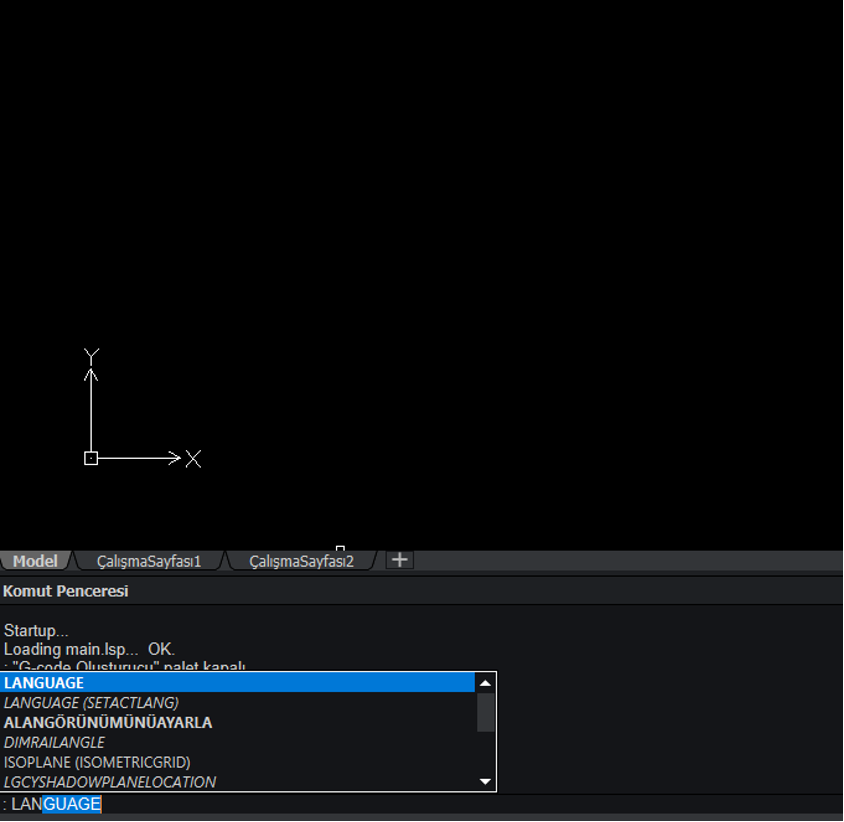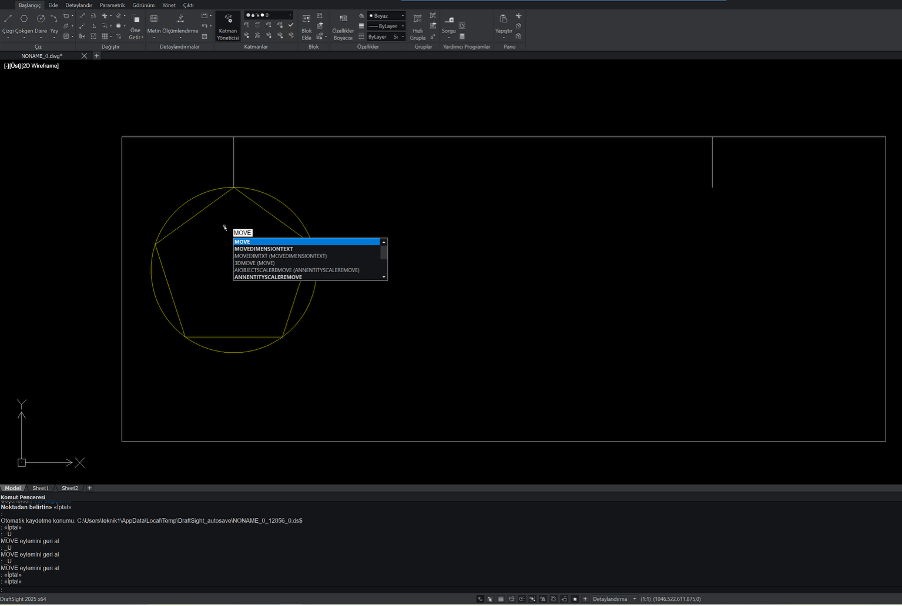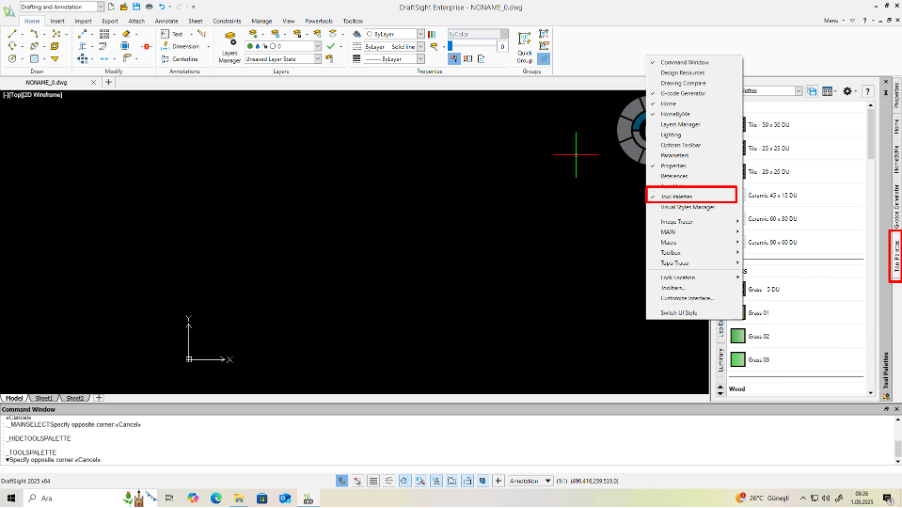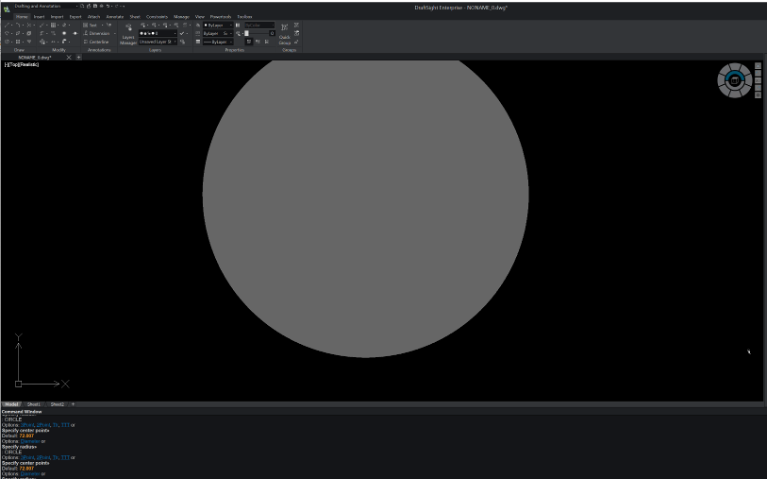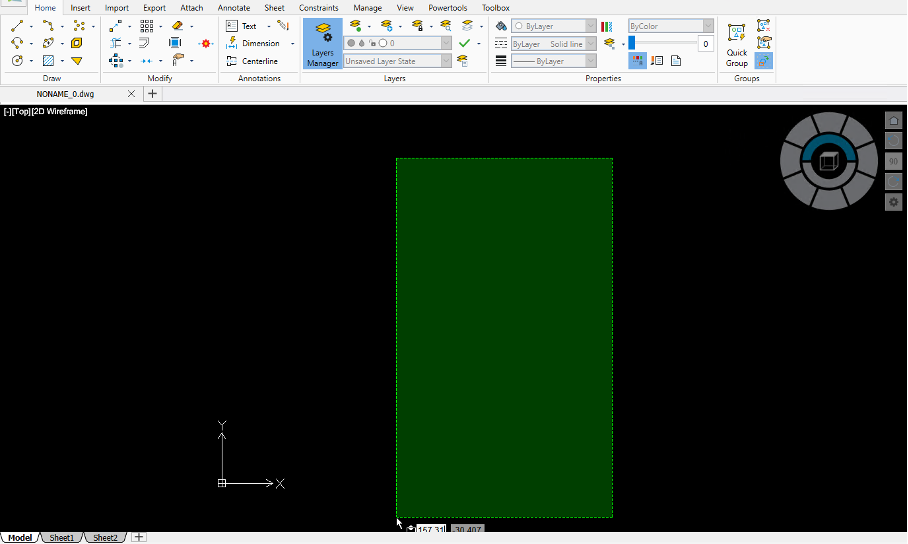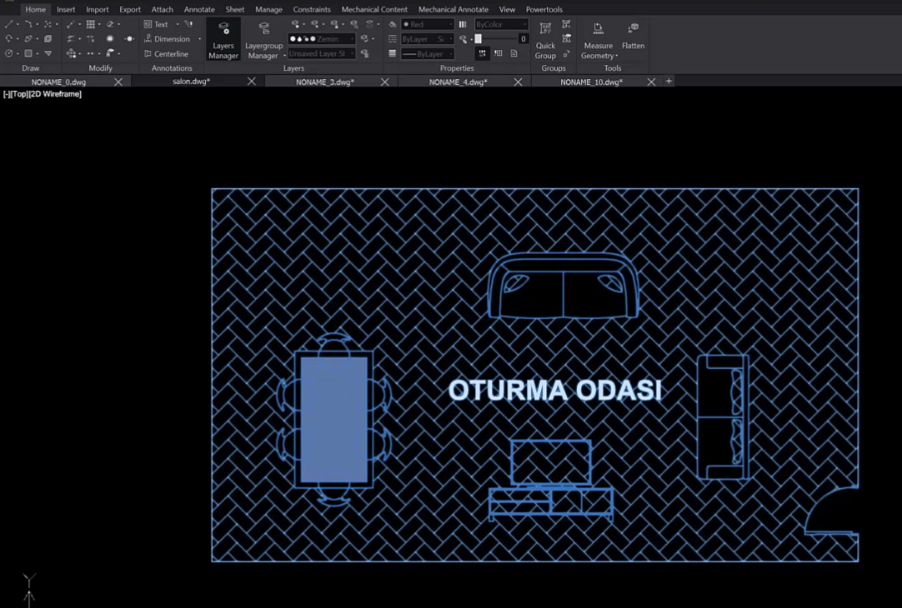Lorem ipsum dolor sit amet consectetur elit
DRAFTSIGHT Ölçülendirme Ayarları Nasıl Yapılır?
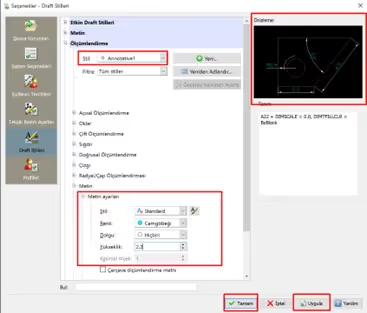
DRAFTSIGHT üzerinde çalışırken çizgi tiplerini düzenlediğiniz gibi ölçülendirmenizi de önden tanımlamak ve sadece seçim yaparak tüm ölçülendirmelerinize aktarmak mı istiyorsunuz?Öncelikle tanımlamalarımızı yapabilmek için DS ikonuna tıklıyoruz ve seçenekleri açıyoruz.
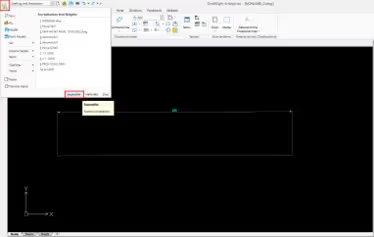
Açılan pencereden Draft stilleri içerisinden Ölçümlendirme kısmına geçiş yapıyoruz. Ölçülendirme kısmı açık durumdayken Yeni simgesine tıklıyoruz ve oluşturacak olduğumuz yeni stili yazıyoruz. Burada hangi stile göre yeni stil oluşturmak istediğinizi Şuna dayanan kısmından seçiyoruz. Ad kısmına yeni isimlendirmenizi giriyoruz ve onaylıyoruz.
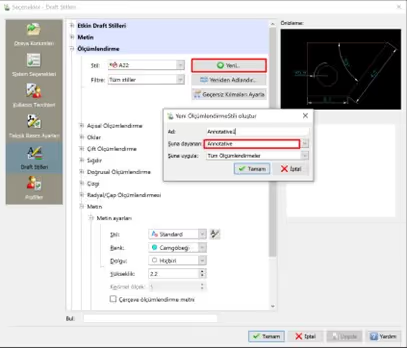
Yeni stili tanımlamasını onayladıktan sonra özelliklerini değiştirmek istediğimiz stili seçiyoruz. Sonrasında alt menülerden seçtiğiniz stile özgü değişiklikler yapabilirsiniz. Burada örnek olarak metin rengini camgöbeği ve boyutunu 2.2 mm olarak revize ediyoruz. Aynı şekilde ölçülendirmeyi hangi kısımda görmek istediğiniz de seçebilirsiniz. Ayarlarınızın önizlemesini sağ panelde görebiliyorsunuz. Tüm ayarlamalarınızı yaptıktan sonra uygula ve Tamam diyerek kapatıyoruz.
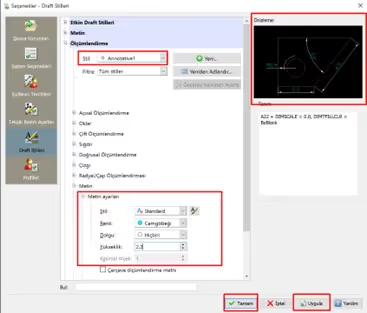
Çizim kısmında vermiş olduğumuz bir ölçülendirmeyi bu formatlara göre değiştirmek için Detaylandır menüsü içerisinden stili seçebilirsiniz. Ölçülendirmeyi seçip bunu değiştirdiğinizde sağ panelde metin özelliklerinde de güncellendiğini göreceksiniz.

.svg)
.svg)